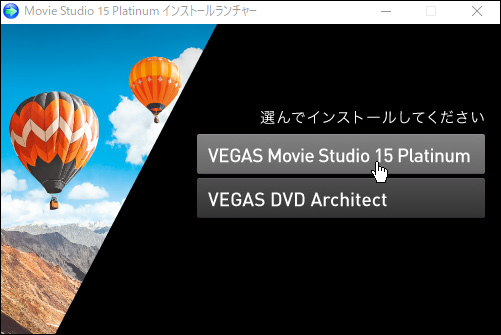VEGAS Movie Studio 15を購入したけど「何故かインストールができない」「シリアルが反応しない」と言ったご質問を頂きましたので、勘違いしやすいインストールで使用するシリアル番号の説明を行います。
■Movie Studio 15のインストール
ここでは、Movie Studio 15 Plutinumでインストールを進めていきます。インストール用のプログラムをダブルクリックします。
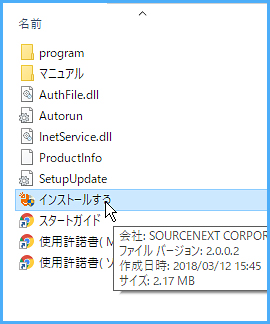
VEGAS Movie Studio 15をクリック。
【次へ】をクリック。
【同意する】を選択して【次へ】をクリック。
【デスクトップアイコンの追加】にチェックを入れて【インストール】をクリック。
これでインストールが完了です。【完了】をクリック。
■ライセンス認証
デスクトップに作成されたショートカットをダブルクリックします。
ライセンスの認証画面が表示されます。ここでシリアル番号を入力するのですが、ひとつ注意が必要です。VEGASには、製品シリアル番号とインストール用のシリアル番号の2種類のシリアル番号があります。ここでよく起こるのが、製品シリアル番号を入力してしまうことです。そうすると認証されません。入力フォームの冒頭に【P】と書かれていますが、Pから始まるインストール用のシリアル番号がありますのでそちらを入力してください。緑色のOKチェックが入ったら【アクティベーション】をクリック。
製品登録画面が表示されます。【まだMAGIXのログインデータがないので、申し込みます】を選択して【次へ】をクリック。
必要項目に入力して【次へ】をクリック。
これで完了です。【OK】をクリックすると、VEGAS Movie Studio 15が使用できるようになります。
VEGAS PROの購入はこちら:https://www.sourcenext.com/product/vegas/